AWSの無料枠って何ができるの?どれくらい使えるの?と思っている方のために、本記事ではAWSとは何か、できること、使い方などについて解説。どれくらいの時間使えるのか、使うメリットなど、無料枠を使いこなすための情報も紹介します。
1. AWSの「無料枠」とは?

Amazonが提供しているクラウドサービスであるAWSを利用するためには、通常料金を支払う必要があります。しかし、お試しなどの目的で利用できる無料枠があり、これを上手に活用すれば格安もしくは完全に無料での利用も可能です。
AWSの無料枠には3つの種類があり、それぞれ条件が定められています。ここでは、AWSの無料枠について詳しく解説します。
1.1 無料枠の対象となるAWSのサービスの例
無料枠の対象となるサービス例として、仮想サーバーを作成できるAmazon EC2があります。EC2は用途に合わせてさまざまな使い方ができるよう、複数のプロセッサーでサービスを提供。
Amazon EC2は、12か月間無料の対象であるため、アカウント開設から12か月間、条件の範囲内であれば無料で利用できます。
Amazon EC2の無料枠は、以下のように設定されています。
Linus、RHEL、SLES、Windowsで1か月に750時間までのt2.microまたはt3.micro インスタンスの使用
上記の使用量を超える使用や、「micro」以外のインスタンスタイプを利用する場合には通常の使用と同等の料金を支払う必要があります。
1.2 AWSの無料枠の種類
| 12か月無料枠 | 無期限無料枠 | トライアル | |
|---|---|---|---|
| 期間 | 12か月 | AWSのアカウントを持っている間 | 所定の期間または1回 |
| 開始のタイミング | アカウント作成時 | - | サービスを使えるようにした時 |
無料枠には3つの種類があります。ここでは、各プランそれぞれの特徴や条件について解説します。
1.2.1 トライアル
トライアルは、特定のサービスを使えるようにした日から開始される、短期間の枠です。選択したサービスによって、所定の期間、または1回に限って使えます。
例えば、仮想プライベートサーバーを使えるAmazon Lightsailは750時間、デスクトップアプリケーションをブラウザにストリーミングするAmazon AppStream 2.0は40時間の無料枠が設定されています。
1.2.2 12か月無料枠
12か月無料枠は、アカウントの作成日から1年間、所定の上限まで製品を無料で使えるプランです。
例えば、上記でも解説したAmazon EC2なら毎月750時間まで、オブジェクトストレージサービスであるAmazon S3は5GBの無料枠が設定されています。
1.2.3 無期限無料枠
無期限無料枠は、AWSのアカウントを持っている間、常に所定の上限まで使えるプランです。
例えば、データベースサービスであるAmazon DynamoDBは25GBまで、アプリケーションからの通知を可能にするAmazon SNSは100万件までの無料枠が設定されています。
2.【サービス別】AWSの無料枠でできること
| サービス名 | 無料期間 | 利用枠 | できること |
|---|---|---|---|
| Amazon EC2 | 12か月 | 750 時間/月 | 仮想サーバーの構築 |
| Amazon S3 | 12か月 | 5GBの標準ストレージなど | 大容量データの保存や取得 |
| Amazon RDS | 12か月 | 750時間/月のdb.t2.microデータベース使用など | リレーショナル型のデータベース構築 |
| AWS Lambda | 無期限 | 1,000,000件/月の無料リクエストなど | サーバーレスでプログラムを実行 |
| Amazon Lightsail | 3か月 | 3.50USD/月、5USD/月、または 10USD/月のプランなど | 仮想プライベートサーバーの利用 |
| Amazon Redshift | 2か月 | 1か月あたり750 時間の DC2.Largeノード時間 | 分析用データの蓄積 |
| Amazon SES | 無期限 | 1 か月あたり62,000件のメッセージ送信など | メール配信 |
それでは、AWSの無料枠では何ができるのでしょうか。AWSの無料枠は非常に多くのサービスで設定されていますが、ここでは、その中から一部をピックアップして解説します。
2.1 Amazon EC2
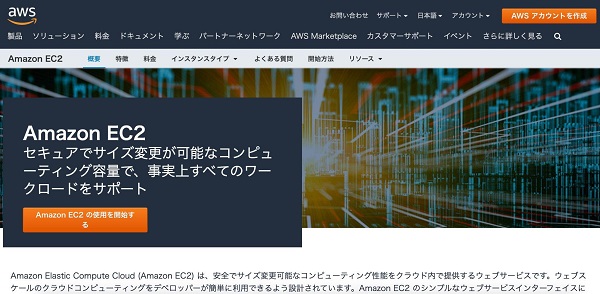
Amazon EC2では、仮想サーバーを構築できます。アプリケーションサーバーや機械学習のためのインスタンスなど、幅広い用途で使用可能。
公式サイトによる解説は以下の通りです。
クラウド内でサイズ変更可能なコンピューティング性能。
出典:AWSクラウド無料利用枠|AWS
12か月無料の対象サービスで、月750時間まで無料で使えます。
サービスの詳細については、公式サイトをご覧ください。
▸ 公式サイト:Amazon EC2|AWS
2.2 Amazon S3
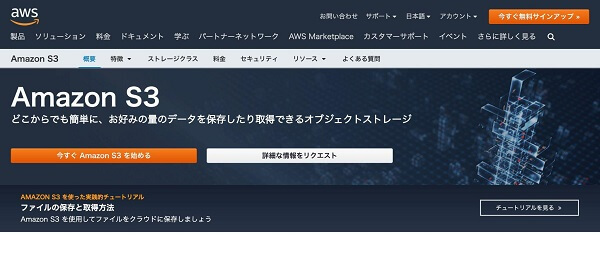
Amazon S3は、大容量のデータを扱うのに向いているオブジェクトストレージサービスです。データのバックアップや保存に使用可能。
公式サイトによる解説は以下の通りです。
安全性と耐久性を持つスケーラブルなオブジェクトストレージインフラストラクチャ。
出典:AWSクラウド無料利用枠|AWS
12か月無料の対象で、5GBの標準ストレージや20,000件のGetリクエスト、2,000円のPutリクエストが無料で利用できます。
詳細については、公式サイトをご覧ください。
▸ 公式サイト:Amazon S3|AWS
2.3 Amazon RDS
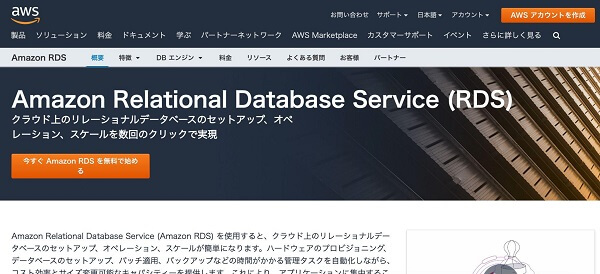
Amazon RDSはリレーショナル型のデータベースを構築できるサービスです。独自仕様のデータベースでなく、MySQLをはじめとしてすでに広く使われているデータベースを使用可能。
公式サイトによる解説は以下の通りです。
MySQL、PostgreSQL、MariaDB、Oracle BYOL または SQL Server のためのマネージド型リレーショナルデータベースサービス。
出典:AWSクラウド無料利用枠|AWS
12か月無料の対象で、毎月750時間のdb.t2.microデータベース使用や20GB の汎用(SSD)データベースストレージなどを使用できます。
サービスの詳細については、公式サイトをご覧ください。
▸ 公式サイト:Amazon RDS|AWS
2.4 AWS Lambda
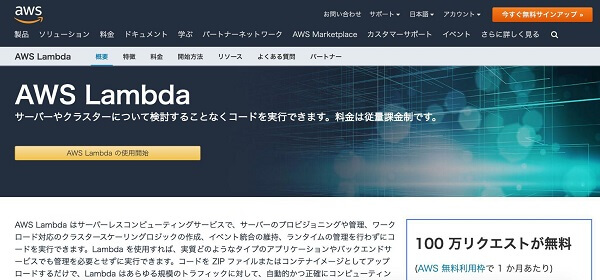
AWS Lambdaは、サーバーレスでイベントの発生に応じてプログラムを実行できる環境を提供するサービスです。OSなどの管理なしで、プログラムをアップロードし、実行できます。
公式サイトによる解説は以下の通りです。
イベント発生時にお客様のコードを実行し、コンピューティングリソースを自動的に管理するコンピューティングサービス。
出典:AWSクラウド無料利用枠|AWS
無制限無料の対象で、月に100万件のリクエストと、1か月あたり最大320万秒のコンピューティング時間を利用できます。
サービスの詳細については、公式サイトをご覧ください。
▸ 公式サイト:AWS Lambda|AWS
2.5 Amazon Lightsail
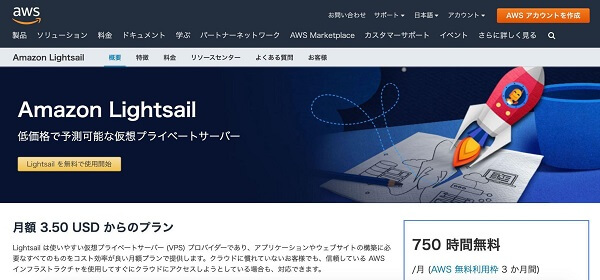
Amazon Lightsailでは、仮想プライベートサーバーを使えます。ストレージやネットワークなども利用でき、LightsailだけでWebサービスを作成可能。
公式サイトによる解説は以下の通りです。
仮想プライベートサーバーを簡単に利用可能に! コンピューティング、ストレージ、ネットワークなど、AWS でプロジェクトを始めるために必要なあらゆるものが用意されています。
出典:AWSクラウド無料利用枠|AWS
無料トライアルの対象で、Linux/Unixの場合は最大月10USDのプラン、Windowsの場合は最大20USDのプラン、コンテナの場合は10USD/ノードを3か月無料で利用できます。
サービスの詳細については公式サイトをご覧ください。
▸ 公式サイト:Amazon Lightsail|AWS
2.6 Amazon Redshift
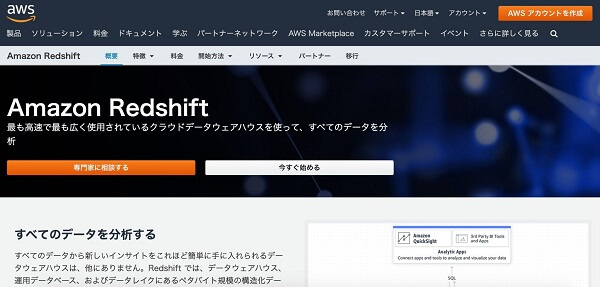
Amazon Redshiftは、大量のデータを蓄積するためのデータウェアハウスサービスです。Parquet、ORC、JSONなど、さまざまなフォーマットのデータをSQLツールを使って分析できます。
公式サイトによる解説は以下の通りです。
高速、シンプル、費用対効果の高いデータウェアハウジング。
出典:AWSクラウド無料利用枠|AWS
無料トライアルの対象で、月750時間のDC2.Largeノード時間を2か月利用できます。
サービスの詳細については、公式サイトをご覧ください。
▸ 公式サイト:Amazon Redshift|AWS
2.7 Amazon SES
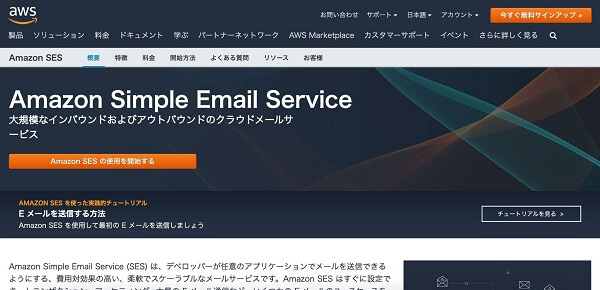
Amazon SESは、メール配信サービスです。セールのお知らせメールやニュースレターなどを配信できます。
公式サイトによる解説は以下の通りです。
コスト効率に優れたクラウドでのメールサービス。
出典:AWSクラウド無料利用枠|AWS
無期限無料の対象で、1か月に62,000件のメッセージ送信と1,000件のメッセージ受信を利用できます。
サービスの詳細については公式サイトをご覧ください。
▸ 公式サイト:Amazon Redshift|AWS
3. AWSの無料枠の利用時の注意点

AWSの無料枠は、試しに使ってみたい人や、それほど多くのサービスを利用しない人にとってお得で便利なサービスです。しかし、利用する際には注意点もあります。
ここでは、AWSの無料枠を利用する際の注意点を解説します。
3.1 請求アラートを設定しよう
無料枠を利用する際には、まず請求アラートを設定しましょう。請求アラートとは、無料枠の制限に近づいている場合、または制限を超えた場合に通知を受け取れるシステムです。
請求アラートの設定手順は以下の通りです。
1.「AWSマネジメントコンソールにログイン」
2. 右上のアカウント名から「マイ請求ダッシュボード」をタップ
3. 左側のメニューにある「Billingの設定」をタップ
4.「無料利用枠の使用のアラートの受信」にチェックを入れメールアドレスを入力
5.「請求アラートを受け取る」にチェックを入れる
6.「設定の保存」をタップ
3.2 CloudWatchのアラームを設定しよう
CloudWatchは、AWSリソースとAWSで実行されているアプリケーションをリアルタイムでモニタリングするサービスです。条件を設定しておくと、アラームを受け取れます。
CloudWatchのアラームを設定する手順は以下の通りです。
1. CloudWatchを開く
2. 右上のリージョンを「バージニア北部」に切り替える
3. 左側のメニュー内「アラーム」の「請求」をタップ
4. 「アラームの作成」をタップ
5. 「メトリクスの選択」をタップ
6. 「2.メトリクス」の画面に出てくる「請求」のカードをタップ
7. 「2.メトリクス」の画面左に出てくる2つのカードのうち「概算合計請求額」をタップ
8. 表示されたメトリクスにチェックを入れて「メトリクスの選択」をタップ
9. 閾値とする条件を入力し「次へ」をタップ
10.「アラーム状態」と「新しいトピックの作成」を選択
11. わかりやすいトピック名を入力
12. アラームを受け取るためのメールアドレスを入力
13.「トピックの作成」をタップ
14. 必要があれば名前と説明を入力し「次へ」をタップ
15.「アラームの作成」をタップ
3.3 EC2のインスタンスは不要なものは停止しよう
インスタンスとは、EC2内に構築したサーバーのこと。不要なものを起動させたままだと、想定外の料金が発生する可能性があります。
不要なインスタンスを停止する手順は次の通りです。
1. AWSマネジメントコンソールを開く
2. 停止するインスタンスにチェックを入れる
3.「アクション」→「インスタンスの状態」→「停止」の順にタップ
4. AWSの無料枠に関するよくある質問

ここでは、AWSの無料枠に関して、よくある質問に回答します。
4.1 無料枠の利用にはクレジットカードの登録が必要?
AWSでは、無料枠のみ利用する場合であっても、有効な支払い方法の登録が必要です。つまり、無料枠の利用でもクレジットカードを登録しなければなりません。
アカウント作成時にクレジットカードの登録が難しい場合、問い合わせをするとカードなしで登録できるケースもあるため、どうしてもクレジットカードを登録できない事情がある場合には、一度問い合わせてみると良いでしょう。
4.2 無料枠の有効期限の確認方法は?
AWSでは、初回の請求月がアカウントを開設した月となります。以下の手順で初回の請求月を確認する事で、無料枠の有効期限がわかります。
1. マネジメントコンソールでアカウント名をタップし「アカウント」→「請求書」の順にタップする
2.「日付」のプルダウンを開き、初回の請求月がいつか確認する
3. 無料枠の利用条件と照らし合わせて有効期限がいつまでなのか確認する
また、マネジメントコンソールを利用すると、無料枠の対象かどうかの確認や、使用料の追跡が可能です。
無料枠の対象かどうかを確認するには、まずマネジメントコンソールでアカウント名をタップし「請求ダッシュボード」を開きます。「アラートおよび通知」の欄に「AWS無料利用枠の対象になっています」と表示されていれば、無料枠の対象です。
使用料を追跡するには、請求ダッシュボード内にある「使用状況別の無料利用枠サービス」を開きます。ここから、無料利用枠を使用しているサービスの使用状況を確認できます。
AWSの無料利用枠を確認する方法については、AWSの公式ブログでも解説されていますのでぜひあわせてご覧ください。
▸ 公式ブログ:AWSアカウント無料利用枠の確認方法について|Amazon Web Services ブログ
4.3 無料枠を利用しているはずなのに請求が発生した!なぜ?
12か月間の無料利用枠の有効期限が切れたあと、またはアプリケーションでの使用が無料利用枠の制限を超えた場合には、従量課金制の標準料金が発生します。
無料利用枠内で利用したい場合には、上記で解説したアラート設定などを行い、制限を超えないよう注意しましょう。
5. まとめ
ここまで、AWSの無料枠について解説してきました。無料枠は、上手に使えば非常にお得で便利なサービスです。
ただし、利用には制限があります。思わぬ請求が発生しないよう、アラートなどを活用して常に確認しておきましょう。
無料枠には3つの種類があり、それぞれに無料となる条件が異なるため、サービスを利用する際には無料となる条件をよく確認してください。








